http://nelson.pixnet.net/blog/post/21635044

這兩天在軟體界最熱的新聞大概就是 Google 要推出自家的瀏覽器了,就在今天 Google 果真如昨天所承諾的,提供 Beta 版給使用者下載,不過目前只有 Windows XP / Vista 版,Linux 跟 Mac 版還要再等等。
Google 的瀏覽器名叫「Google Chrome」,它用到了許多開放原始碼的專案,而它本身也完全是開放原始碼的。它有以下幾點重大特色:
- 採用 Webkit 跟 Firefox 的技術:它的核心是採用 Webkit 引擎,Safari 瀏覽器也是採用這套引擎。它也有用到 Firefox 的技術,不過用在哪裡還不清楚,目前只知道可以匯入 Firefox 的書籤、搜尋引擎、密碼等等設定,而且有許多熱鍵跟 Firefox 一樣,非常方便。
- 採用自行開發的 JavaScript 引擎:它的 JavaScript 引擎是自行開發的,代號叫做「V8」,號稱非常強悍,足以應付未來的網頁應用。就我的試用感覺的確不同凡響,不知道跟 Firefox 3.1 版會加入的 TraceMonkey 相比,哪個比較厲害?
- 介面與眾不同:它沒有選單列,它的工具列上的按鈕少得可憐,它的分頁標籤在網址列上方(跟一般的瀏覽器相反,跟 Opera 一樣)
- 採用多程序設計 (Multi-process):它每個分頁都是一個獨立的程序,所以理論上而言
- 其中一個網頁當了,不會導致整個瀏覽器當掉
- 開啟多個網頁的時候,會比其他瀏覽器快
- 一開始吃的記憶體應該會比較多,但開啟多個網頁之後所吃的記憶體應該比其他瀏覽器少
- 應該可以減少或避免 Memory leak 的問題
- 其中一個網頁當了,不會導致整個瀏覽器當掉
- 有個強悍的網址列:或許你會奇怪既然它能匯入 Firefox 的搜尋引擎,那為什麼沒有搜尋列呢?那是因為它把搜尋結合到網址列了。Google Chrome 把網址列叫做「Omnibox」,翻成中文可以叫做「全能框、萬能框」。它有搜尋功能、搜尋建議、自動找出最符合的網址等功能,跟 Firefox 3 的網址列有得拼。
- 速度很快:無論是啟動速度或是網頁開啟速度都很快,真的很快。雖然它沒有擋廣告功能,可是開啟擁有一堆廣告或是圖片的網站時,速度還是很快。
- 有個工作管理員:可以用來監視每個分頁所佔用的記憶體,藉此找出有問題的網頁,然後將它關掉。而且之前說了,因為它一個分頁就是一個程序,所以有個工作管理員也是合情合理,用工作管理員來終止「程序」也是理所當然。
- 可以建立網頁的「應用程序捷徑」:這個功能就像是 Firefox 的 Prism,或是 Safari 的 Application 功能,將網頁建立捷徑到桌面,點擊這個捷徑就能開啟精簡版的瀏覽器開始瀏覽該網頁。
- 無痕瀏覽模式:在這個模式底下,你所輸入的網址以及任何資料都不會被紀錄,確保上網的隱私,也有人稱這個叫「成人模式」,IE 8 也有這個功能。
- 內建 Google Gear:Google 獨家技術,讓使用者可以離線使用網頁應用。
說了這麼多,沒圖沒真相,接下來讓我帶各位快速瀏覽一下 Google Chrome 的各項功能。
1. 下載 Google 瀏覽器
到 http://www.google.com/chrome/?hl=zh-TW 下載 Google 瀏覽器,你下載到的東西只是一個更新工具,檔案很小。當你安裝它的時候,它會自動連到 Google 下載最新版的 Google Chrome,所以你總是可以裝到最新版的瀏覽器。

這是它的「關於」畫面,目前最新版是 0.2.149.27。由圖中紅線框起的地方可猜測,Google 瀏覽器應該會自動檢查是否有新版本。

2. 各項設定
右上角有個「板手」圖示,按下去會跳出一些設定選單,我們選擇【選項】之後就可以開啟選項視窗。它可以設定的東西並不多,有用過 Firefox 或 Safari 的使用者應該會覺得設定畫面頗眼熟。

3. 畫面一覽
這是 Google 瀏覽器的起始畫面,很像 Opera 的「Speed Dial」設計,會列出最近拜訪過的網站。比 Opera 更棒的地方在於 Google 在右邊列出了搜尋框讓你搜尋瀏覽紀錄,還列出了最新加入的書籤以及最近關閉的分頁。

Google 瀏覽器也有下載管理員。當你下載東西時,在瀏覽器下方會列出正在下載的檔案,你可以按下檔案旁邊的箭頭按鈕,會有一些實用的選單。或是點選最右邊的「顯示所有下載」,就會開啟一個新頁面顯示所有的下載。

這個顯示所有下載的頁面也可以透過「Ctrl + J」熱鍵開啟(這也是 Firefox 的預設熱鍵),頁面裡頭會列出正在下載的檔案以及下載完成的檔案。你可以暫停下載,或是開啟已下載的檔案,也能利用上方的搜尋框搜尋下載內容。

你可以用滑鼠拖拉分頁標籤來改變順序,甚至可以將標籤拉離標籤列,這樣就會以新視窗開啟這個網頁。下圖可以看出我已經將一個標籤拉離標籤列了,將滑鼠放開就會用新視窗開啟囉。

前文提過的「工作管理員」可以用「Shift + ESC」熱鍵開啟,裡頭列出所有開啟的網頁,以及各個網頁的記憶體跟 CPU 使用量。你可以選擇某個網頁之後按下〔結束處理程序〕來關閉網頁,也可以按左下角的「統計資料」來看到更詳細的訊息。

右上角另一個看起來像是「空白文件」的按鈕也是很重要的一個按鈕,因為 Google 瀏覽器沒有選單列,所以它所有的功能都在右上角那兩個按鈕裡頭。我們按下「空白文件」按鈕之後,選擇【建立應用程式捷徑】就能為目前瀏覽的網頁建立捷徑到桌面、開始功能表、或是快速啟動列。

這是用剛才所建立的捷徑開啟的畫面,可以看到畫面變精簡了,左上角的按鈕會列出許多實用的功能。

最後就是很邪惡保護隱私的「無痕模式」,只要按下「Ctrl + Shift + N」就能開啟一個新視窗,在這個視窗裡頭所作的動作將不會被紀錄。

以上就是 Google Chrome 大致上的功能,當然還有不少不錯的功能還沒提到,像是很適合網頁開發者的「JavaScript 除錯」或是「元素檢視(DOM Inspector)」等等,都是很強大的工具。
看到 Google Chrome 的介面,是否有點不太適應呢?沒有選單列,只有少許按鈕的工具列,各項功能很實在卻也很精簡,種種的跡象讓我不禁懷疑 Google 會將這款瀏覽器搬到它們自家的手機上(你不覺得這樣的介面設計很適合手機嗎?),首先推出 Windows 版大概也是因為 Windows 是最多人使用的作業系統,它們希望可以快速獲得使用者的意見反饋吧。
Google 瀏覽器成熟了嗎?試用過一陣子之後它給我的感覺就是「功能很精簡」、「速度很快」,不過遇到某些網頁還是會無法正常執行網頁上的功能(例如無法用它上傳照片到 Flickr),況且 Firefox 的套件那麼多,經過自己調教一番的 Firefox 是 Google 瀏覽器所不能比擬的。
所以我的建議是:將 Google 瀏覽器設為預設瀏覽器,因為它無論是啟動或是瀏覽網頁的速度都很快,所以將它設為預設瀏覽器將有助於我們平時瀏覽網頁的需求。然後系統裡頭再保留另一套常用的瀏覽器(像我就是保留 Firefox),當你要處理比較重要的事情時(像是寫文章)就用這個瀏覽器執行。



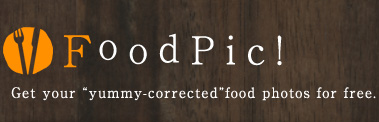








沒有留言:
張貼留言